Verificatorul de compatibilitate a găsit una sau mai multe probleme de compatibilitate legate de formule cu versiunile anterioare de Microsoft Excel.
Începând cu Excel 2007, în mod implicit, Verificatorul de compatibilitate verifică dacă există probleme cu versiunile anterioare de Excel. Dacă vă interesează doar o anumită versiune, debifați casetele de selectare pentru celelalte versiuni.
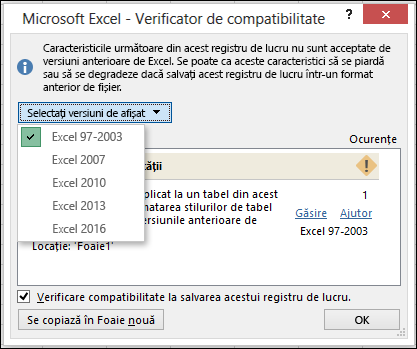
Important:
-
Dacă vedeți probleme în lista Scădere semnificativă a funcționalității, rezolvați-le înainte să salvați fișierul, pentru a preveni pierderea definitivă a datelor sau o funcționalitate incorectă.
-
Problemele din lista Scădere minoră a fidelității pot necesita rezolvare sau nu înainte de a continua salvarea registrului de lucru; datele sau funcționalitățile nu se pierd, dar este posibil ca registrul de lucru să nu arate sau să funcționeze exact în același fel atunci când îl deschideți într-o versiune anterioară de Excel.
Sfat: Dacă aveți mai multe probleme de investigat, selectați Se copiază în Foaie nouă. Utilizați noua foaie Raport de compatibilitate pentru a remedia fiecare problemă.
În acest articol
Probleme care provoacă o pierdere semnificativă de funcționalitate
|
Problemă |
Soluție |
|---|---|
|
Unele foi de lucru conțin mai multe formule matrice care fac referire la alte foi de lucru decât sunt acceptate de formatul de fișier selectat. Unele dintre aceste formule matrice nu se vor salva și li se va face conversia în #VALUE! erori #VALUE!. |
Ce înseamnă În Excel 2007 și versiunile mai recente, matricele de registre de lucru care fac referire la alte foi de lucru sunt limitate doar de memoria disponibilă, dar în Excel 97-2003, foile de lucru pot conține numai până la 65.472 de matrice de registre de lucru care se referă la alte foi de lucru. Matricele de registru de lucru care depășesc limita maximă vor fi convertite și se vor afișa #VALUE! erori #VALUE!. Ce se poate face În Verificator de compatibilitate, faceți clic pe Găsire pentru a găsi celulele care conțin formule matrice care fac referire la altă foaie de lucru, apoi efectuați modificările necesare pentru a evita #VALUE! erori #VALUE!. |
|
Unele formule conțin matrice cu mai multe elemente decât sunt acceptate de către formatul de fișier selectat. Matricele cu mai mult de 256 de coloane sau 65536 de rânduri nu vor fi salvate și pot produce rezultate diferite. |
Ce înseamnă În Excel 2010 și versiunile mai recente, puteți utiliza formule matrice care conțin elemente pentru mai mult de 256 de coloane și 65.536 de rânduri. În Excel 2007, se depășește limita pentru elemente matrice și se pot returna rezultate diferite. Ce se poate face În Verificatorul de compatibilitate, faceți clic pe Găsire pentru a găsi celulele care conțin formule de matrice care au mai multe elemente decât sunt acceptate în versiunile anterioare de Excel, apoi faceți modificările necesare. |
|
Unele formule conțin mai multe valori, referințe și/sau nume decât sunt acceptate de formatul de fișier selectat. Aceste formule nu se vor salva și vor face conversia la #VALUE! erori #VALUE!. |
Ce înseamnă În Excel 2007 și versiunile mai recente, lungimea maximă a conținutului formulelor este de 8.192 de caractere, iar lungimea maximă internă a formulelor este de 16.384 de octeți. În Excel 97-2003, lungimea maximă a conținutului formulelor este de 1.024 de caractere, iar lungimea maximă internă a formulelor este de 1.800 de octeți. Când combinația argumentelor formulei (inclusiv valorile, referințele și/sau numele) depășește limitele maxime din Excel 97-2003, formulele vor avea ca rezultat erori #VALUE! atunci când salvați registrul de lucru într-un format de fișier dintr-o versiune anterioară de Excel. Ce se poate face În Verificator de compatibilitate, faceți clic pe Găsire pentru a găsi celulele care conțin formule care depășesc limitele maxime de lungime a formulelor din Excel 97-2003, apoi efectuați modificările necesare pentru a evita #VALUE! erori #VALUE!. |
|
Unele formule au mai multe niveluri de imbricare decât sunt acceptate de formatul de fișier selectat. Formulele cu mai mult de șapte niveluri de imbricare nu se vor salva și vor face conversia la #VALUE! erori #VALUE!. |
Ce înseamnă În Excel 2007 și versiunile mai recente, o formulă poate conține până la 64 de niveluri de imbricare, dar în Excel 97-2003 numărul maxim de niveluri de imbricare este de numai 7. Ce se poate face În Verificator de compatibilitate, faceți clic pe Găsire pentru a găsi celulele care conțin formule cu mai mult de 7 niveluri de imbricare, apoi efectuați modificările necesare pentru a evita #VALUE! erori #VALUE!. |
|
Unele formule conțin funcții care au mai multe argumente decât sunt acceptate de formatul de fișier selectat. Formulele care au mai mult de 30 de argumente pentru fiecare funcție nu se vor salva și vor face conversia la #VALUE! erori #VALUE!. |
Ce înseamnă În Excel 2007 și versiunile mai recente, o formulă poate conține până la 255 de argumente, dar în Excel 97-2003 limita maximă de argumente dintr-o formulă este de numai 30. Ce se poate face În Verificator de compatibilitate, faceți clic pe Găsire pentru a găsi celulele care conțin formule cu mai mult de 30 de argumente, apoi efectuați modificările necesare pentru a evita #VALUE! erori #VALUE!. |
|
Unele formule utilizează mai mulți operanzi decât permite formatul de fișier selectat. Aceste formule nu se vor salva și vor face conversia la #VALUE! erori #VALUE!. |
Ce înseamnă În Excel 2007 și versiunile mai recente, numărul maxim de operanzi care poate fi utilizat în formule este 1.024, dar în Excel 97-2003 limita maximă de operanzi din formule este de numai 40. Ce se poate face În Verificator de compatibilitate, faceți clic pe Găsire pentru a găsi celulele care conțin formule cu mai mult de 40 de operanzi, apoi efectuați modificările necesare pentru a evita #VALUE! erori #VALUE!. |
|
Unele formule conțin funcții cu mai multe argumente decât sunt acceptate de formatul de fișier selectat. Formulele cu mai mult de 29 de argumente pentru o funcție nu se vor salva și vor face conversia la #VALUE! erori #VALUE!. |
Ce înseamnă În Excel 2007 și versiunile mai recente, o funcție User-Defined (UDF) pe care o creați utilizând Visual Basic for Applications (VBA) poate conține până la 60 de argumente, dar în Excel 97-2003 numărul de argumente din UDF este limitat de VBA la numai 29. Ce se poate face În Verificator de compatibilitate, faceți clic pe Găsire pentru a găsi celulele care conțin funcții care utilizează mai mult de 29 de argumente, apoi efectuați modificările necesare pentru a evita #VALUE! erori #VALUE!. Poate fi necesar să utilizați cod VBA pentru a modifica funcțiile definite de utilizator. |
|
Una sau mai multe funcții din acest registru de lucru nu sunt disponibile în versiuni anterioare de Excel. La recalculare în versiuni anterioare, aceste funcții vor returna o eroare #NAME? în locul rezultatelor curente. |
Ce înseamnă Excel 2007 și versiunile mai recente furnizează funcții noi și redenumite. Deoarece aceste funcții nu sunt disponibile în Excel 97-2003, vor returna o #NAME? în loc de rezultatele așteptate atunci când registrul de lucru se deschide în versiuni anterioare de Excel. În unele cazuri, se adaugă la formulă prefixul _xlfn, de exemplu =_xlfn.IFERROR (1,2). Ce se poate face În Verificator de compatibilitate, faceți clic pe Găsire pentru a găsi celulele care conțin funcții care nu sunt disponibile în versiunile anterioare de Excel, apoi efectuați modificările necesare pentru a evita #NAME? erori #VALUE!. Funcțiile de compatibilitate sunt disponibile pentru toate funcțiile care au fost redenumite. Pentru a evita erorile, aveți posibilitatea să utilizați în schimb acele funcții. Funcțiile noi pot fi înlocuite cu funcții potrivite care sunt disponibile în versiunile anterioare de Excel. Aveți posibilitatea și să eliminați formulele care utilizează funcții noi înlocuindu-le cu rezultate de formule. |
|
Unele formule conțin referințe la tabele care nu se acceptă în formatul de fișier selectat. Se va face conversia acestor referințe la referințe celule. |
Ce înseamnă În Excel 2007 și versiunile mai recente, puteți utiliza referințe structurate pentru a face mult mai simplă și mai intuitivă lucrul cu date de tabel atunci când utilizați formule care fac referire la un tabel, fie la porțiuni dintr-un tabel, fie la întregul tabel. Această caracteristică nu este acceptată în Excel 97-2003, iar referințele structurate vor fi transformate în referințe de celule. Ce se poate face În Verificator de compatibilitate, faceți clic pe Găsire pentru a găsi celulele care conțin formule cu referințe structurate la tabele, astfel încât să le modificați în referințele de celule pe care doriți să le utilizați. |
|
Unele formule conțin referințe la tabele din alte registre de lucru care nu sunt deschise în prezent în această instanță de Excel. Aceste referințe vor face conversia în #REF la salvarea în format Excel 97-2003 deoarece nu pot face conversia la referințe de foaie. |
Ce înseamnă În Excel 2007 și versiunile mai recente, puteți utiliza referințe structurate pentru a face mult mai simplă și mai intuitivă lucrul cu date de tabel atunci când utilizați formule care fac referire la un tabel, fie la porțiuni dintr-un tabel, fie la întregul tabel. Această caracteristică nu este acceptată în Excel 97-2003, iar referințele structurate vor fi transformate în referințe de celule. Cu toate acestea, dacă referințele structurate indică spre un tabel din alte registre de lucru care nu sunt deschise, atunci vor fi convertite și se vor afișa erori #REF. Ce se poate face În Verificator de compatibilitate, faceți clic pe Găsire pentru a găsi celulele care conțin formule cu referințe structurate la tabele din alte registre de lucru, astfel încât să le modificați pentru a evita erorile #REF. |
|
Una sau mai multe celule din acest registru de lucru conțin reguli de validare de date care fac referire la mai mult de 8192 zone discontinue de celule. Aceste reguli de validare de date nu se vor salva. |
Ce înseamnă În Excel 2010 și versiunile ulterioare, regulile de validare de date pot face referire la mai mult de 8192 zone discontinue de celule. În Excel 97-2007, acest tip de regulă de validare de date nu este acceptat și nu va fi disponibil. Ce se poate face În Verificatorul de compatibilitate, faceți clic pe Găsire pentru a găsi celulele care conțin reguli de validare de date care fac referire la mai mult de 8192 de zone discontinue de celule, apoi efectuați modificările necesare. |
|
Una sau mai multe celule din acest registru de lucru conțin reguli de validare a datelor care fac referire la valori din alte foi de lucru. Aceste reguli de validare a datelor nu vor fi acceptate în versiunile anterioare de Excel. |
Ce înseamnă În Excel 2010 și versiunile mai recente, puteți utiliza reguli de validare de date care fac referire la valori din alte foi de lucru. În Excel 97-2007, acest tip de validare de date nu este acceptat și nu se poate afișa în foaia de lucru. Totuși, toate regulile de validare de date rămân disponibile în registrul de lucru și se aplică atunci când registrul de lucru este deschis din nou în Excel 2010 și în versiunile ulterioare, cu excepția cazului în care regulile au fost editate în Excel 97-2007. Ce se poate face În Verificatorul de compatibilitate, faceți clic pe Găsire pentru a găsi toate celulele care conțin reguli de validare de date care se referă la valori din alte foi de lucru, apoi faceți modificările necesare în fila Setări din caseta de dialog Validare date (fila Date, grupul Instrumente de date). |
|
Acest registru de lucru conține o zonă Sintetizare date cu referințe la celulele din afara limitelor de rând și coloană ale formatului de fișier selectat. Referințele de formulă la datele din această regiune vor fi ajustate și este posibil să nu se afișeze corect într-o versiune anterioară de Excel. |
Ce înseamnă În Excel 2007 și versiunile ulterioare, zonele de sintetizare de date pot conține formule care fac referire la date din afara limitei de rânduri și coloane a formatului de fișier selectat. În Excel 97-2003, dimensiunea foii de lucru este de numai 256 de coloane și 65.536 de rânduri. Referințele din formule la datele din celulele din afara acestei limite de coloane și rânduri sunt ajustate și nu se vor afișa corect. Ce se poate face În Verificatorul de compatibilitate, faceți clic pe Găsire pentru a găsi zonele de sintetizare de date care conțin referințe de formule la date dinafara limitei de rânduri și coloane din Excel 97-2003, apoi efectuați modificările necesare. |
|
Acest registru de lucru conține descrieri particularizate pentru funcții VBA definite de utilizator. Toate descrierile particularizate se vor elimina. |
Ce înseamnă În Excel 2010 și versiunile mai recente, puteți utiliza Visual Basic for Applications (VBA) pentru a crea funcții User-Defined (UDF) cu descrieri particularizate. Descrierile particularizate nu sunt acceptate în Excel 97-2007 și vor fi eliminate. Ce se poate face Nu este necesară nicio acțiune, deoarece toate descrierile particularizate se vor elimina. |
Probleme care provoacă o pierdere minoră de fidelitate
|
Problemă |
Soluție |
|---|---|
|
Unele formule matrice din acest registru de lucru fac referire la o coloană întreagă. În versiuni anterioare de Excel aceste formule se pot face conversia la erori #NUM! când se recalculează astfel de formule. |
Ce înseamnă Formulele matrice care fac referire la o coloană întreagă în Excel 2007 și versiunile ulterioare vor fi convertite și afișate ca #NUM! atunci când sunt recalculate în versiuni Excel 97-2003. Ce se poate face În Verificator de compatibilitate, faceți clic pe Găsire pentru a găsi formulele matrice care se referă la coloane întreagă, astfel încât să efectuați modificările necesare pentru a evita erorile #NUM. |
|
Unul sau mai multe nume definite din acest registru de lucru conțin formule care utilizează mai mult decât cele 255 de caractere permise în formatul de fișier selectat. Aceste formule se vor salva, dar vor fi trunchiate la editarea în versiunile mai vechi de Excel. |
Ce înseamnă Când zonele denumite depășesc limita de 255 de caractere care este acceptată în Excel 97-2003, formula va funcționa corect, dar va fi trunchiată în caseta de dialog Nume și nu va fi posibilă editarea ei. Ce se poate face În Verificator de compatibilitate, faceți clic pe Găsire pentru a găsi celulele care conțin intervale denumite din formule, apoi efectuați modificările necesare, astfel încât utilizatorii să poată edita formulele în Excel 97-2003. |
|
Unele formule din acest registru de lucru sunt legate de alte registre de lucru, care sunt închise. Când aceste formule se recalculează în versiuni anterioare de Excel fără a deschide registrele de lucru legate, caracterele care trec de limita de 255 nu se por returna. |
Ce înseamnă Când formulele dintr-un registru de lucru sunt legate la alte registre de lucru care sunt închise, ele pot afișa numai până la 255 de caractere când sunt recalculate în versiunile anterioare de Excel 97-2003. Rezultatele formulelor pot fi trunchiate. Ce se poate face Găsiți celulele care conțin formule care sunt legate la registre de lucru care sunt închise, pentru a verifica legăturile și a efectua modificările necesare astfel încât să se evite prezența rezultatelor trunchiate de formule în Excel 97-2003. |
|
O formulă de Validare date conține mai mult de 255 de caractere |
Ce înseamnă Când formulele Validare date depășesc limita de 255 de caractere care este acceptată în Excel 97-2003, formula va funcționa corect, dar va fi trunchiată și nu va fi posibilă editarea ei. Ce se poate face În Verificator de compatibilitate, faceți clic pe Găsire pentru a găsi celulele care conțin formule Validare date, apoi utilizați mai puține caractere în formulă, astfel încât să fie posibilă editarea lor în Excel 97-2003. |










